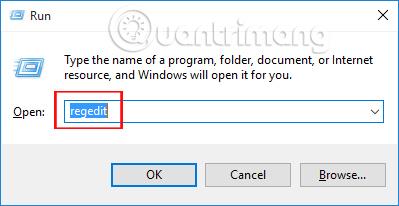Da bi lahko dali mapo ali datoteko v skupno rabo, lahko uporabimo e-pošto, spletne storitve za pošiljanje datotek itd. Vendar pa je najpreprostejši način za skupno rabo map za tiste, ki uporabljajo LAN v sistemu Windows 10, to je funkcija skupne rabe, ki jo vodi Strong Administrator v članek Kako deliti mapo (mapo) prek LAN v sistemu Windows 10 .
Uporabniki morajo samo odpreti Lastnosti mape mape, nato izbrati osebo, s katero želijo dati v skupno rabo, ter spremeniti nekatere možnosti skupne rabe mape z uporabo Skupne rabe in končali ste. Vendar pa v nekaterih primerih zavihek Skupna raba izgine v lastnostih mape Windows 10, kar povzroča nevšečnosti pri skupni rabi podatkov. Kako lahko torej vrnem zavihek Lastnosti mape za skupno rabo v sistemu Windows 10?
Korak 1:
Najprej pritisnite kombinacijo tipk Windows + R , da odprete pogovorno okno Zaženi . Nato vnesite ključno besedo regedit in kliknite V redu za dostop.

2. korak:
Nato bodo bralci v vmesniku okna urejevalnika registra sledili naslednji poti:
HKEY_CLASSES_ROOT\Imenik\shellex\PropertySheetHandlers\Skupna raba

Če se mapa Skupna raba ne pojavi v urejevalniku registra , lahko uporabniki z desno tipko miške kliknejo mapo PropertySheetHandlers in izberejo Novo > Ključ . Nato bomo tukaj ustvarili novo mapo za skupno rabo .

3. korak:
V mapi Skupna raba poglejte desno od vmesnika in dvokliknite Privzeto . Prikaže se pogovorno okno Urejanje niza . V razdelek Podatki o vrednosti vnesemo vrednost {f81e9010-6ea4-11ce-a7ff-00aa003ca9f6} in nato kliknemo V redu , da zaključimo.

Potem, ko odpremo mapo in izberemo Lastnosti, bomo videli, da se prikaže zavihek Skupna raba.
Tako se bo, ko uporabniki naredijo nekaj sprememb neposredno v registru, ponovno pojavil zavihek Skupna raba v lastnostih mape Windows 10. Od tam lahko preprosto delite mape prek zavihka Skupna raba v lastnostih mape za člane, ki si delijo isti LAN v sistemu Windows 10.
Za več informacij glejte naslednje članke:
- 7 načinov in prilagoditev v članku bo vašemu sistemu Windows 10 pomagalo "hitro kot veter"
Želim vam uspeh!